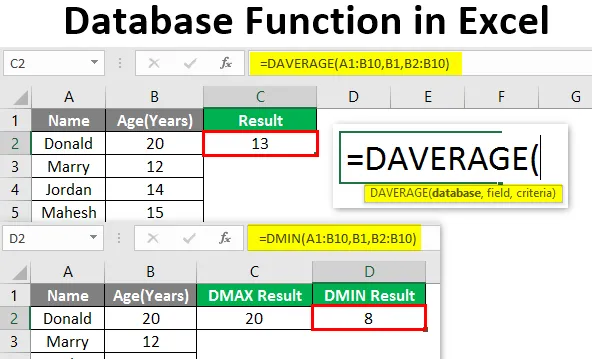
Databasefunksjon i Excel (Innholdsfortegnelse)
- Introduksjon til databasefunksjon i Excel
- Hvordan bruke databasefunksjon i Excel?
Introduksjon til databasefunksjon i Excel
Excel-databasefunksjoner er designet på en slik måte at en bruker kan bruke en Excel-database til å utføre den grunnleggende operasjonen på den som Sum, Gjennomsnitt, Antall, Avvik, etc. Databasefunksjon er en innebygd funksjon i MS Excel som bare fungerer. på riktig database eller tabell. Disse funksjonene kan også brukes med noen kriterier.
syntaks:
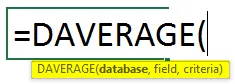
Det er noen spesifikke innebygde databasefunksjoner som er listet nedenfor:
- DAVERAGE : Det vil returnere gjennomsnittet av den valgte databasen som tilfredsstiller brukerkriteriene.
- DCOUNT : Det vil telle cellene som inneholder noe nummer i den valgte databasen og som tilfredsstiller brukerkriteriene.
- DCOUNTA : Det vil telle ikke-tomme celler i den valgte databasen, og som tilfredsstiller brukerkriteriene.
- DGET : Det vil returnere en enkelt verdi fra den valgte databasen som tilfredsstiller brukerkriteriene.
- DMAX : Den returnerer maksimalverdien for den valgte databasen som tilfredsstiller brukerkriteriene.
- DMIN : Den returnerer minimumsverdien for den valgte databasen som tilfredsstiller brukerkriteriene.
- DPRODUKT : Det vil returnere multiplikasjonsutgangen til den valgte databasen som tilfredsstiller brukerkriteriene.
- DSTDEV : Det vil returnere det estimerte standardavviket for populasjonen basert på hele befolkningen i den valgte databasen som tilfredsstiller brukerkriteriene.
- DSTDEVP : Det vil returnere standardavviket for hele befolkningen basert på den valgte databasen som tilfredsstiller brukerkriteriene.
- DSUM : Den returnerer summeringen av verdien fra den valgte databasen som tilfredsstiller brukerkriteriene.
- DVAR : Det vil returnere estimatvariansen til populasjonen basert på hele befolkningen i den valgte databasen som tilfredsstiller brukerkriteriene.
- DVARP : Det vil returnere estimater-variansen for hele befolkningen i den valgte databasen som tilfredsstiller brukerkriteriene.
Hvordan bruke databasefunksjoner i Excel?
Databasefunksjoner i Excel er veldig enkelt og enkelt. La oss forstå hvordan du bruker databasefunksjonene i Excel med noen eksempler.
Du kan laste ned denne databasefunksjonen Excel-malen her - databasefunksjon Excel-malenEksempel # 1 - Bruke DAVERAGE databasefunksjon i Excel
La oss anta at det er en bruker som har noen menneskers personlige data som Navn og alder, der brukeren ønsker å beregne gjennomsnittsalderen til personene i databasen. La oss se hvordan vi kan gjøre dette med DAVERAGE-funksjonen.
Åpne MS Excel fra Start-menyen, Gå til Sheet hvor brukeren har lagret dataene.

Nå lager du overskrifter for DAVERAGE-resultat hvor vi vil beregne gjennomsnittet av folket.
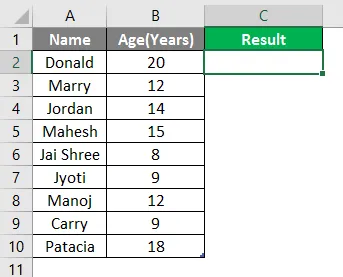
Nå beregner DAVERAGE for de gitte dataene med DAVERAGE-funksjonen, bruk lik tegnet for å beregne, Skriv i C2 Cell.
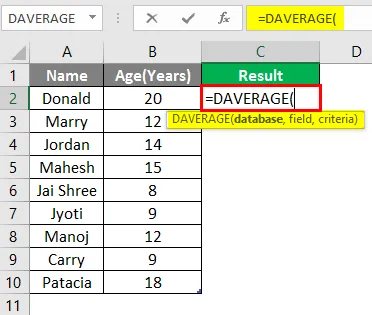
Nå vil den be om databasen som er gitt i A1 til B10 celle, velg A1 til B10 celle.
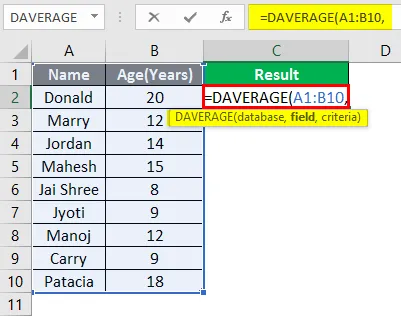
Nå vil den be om Age, så velg C1-celle.
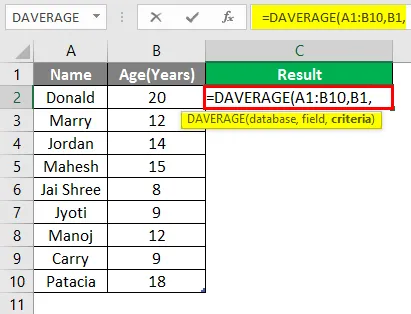
Nå vil det be om kriterier som er fra B2 til B10-celle der tilstanden vil bli brukt, velg B2 til B10-celle.
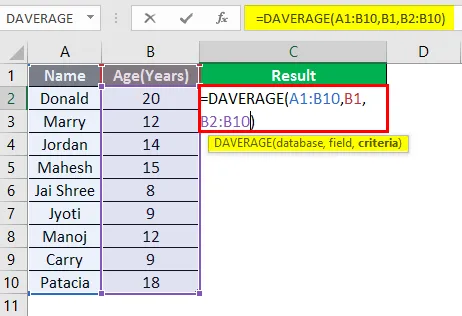
Trykk Enter-tasten.
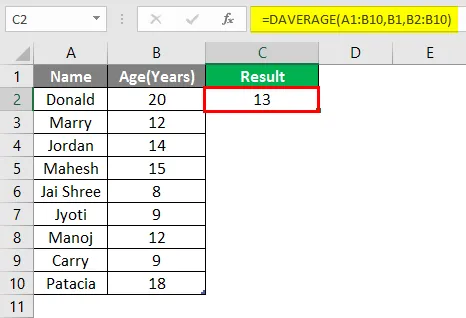
Sammendrag av eksempel 1: Ettersom brukeren vil beregne gjennomsnittsalderen til personene i databasen. Alt er beregnet i eksemplet ovenfor, og gjennomsnittsalderen er 13 for gruppen.
Eksempel 2 - Bruk av DMAX- og DMIN-databasefunksjon i Excel
La oss anta at det er en bruker som har få personopplysninger som Navn og alder, der brukeren ønsker å finne ut maksimal og minstealder for personene i databasen. La oss se hvordan vi kan gjøre dette med DMAX og DMIN-funksjonen. Åpne MS Excel fra Start-menyen, Gå til Sheet hvor brukeren lagret dataene.

Nå oppretter overskrifter for DMAX og DMIN-resultat der vi vil beregne maksimal- og minimumsalder for folket.
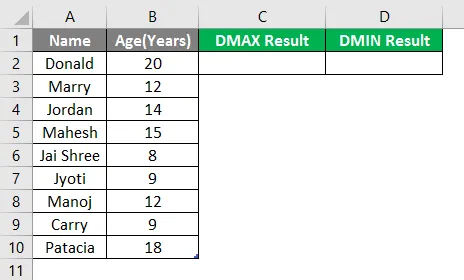
Nå beregner du den maksimale alderen i de gitte aldersdataene med DMAX-funksjonen, bruk likhetstegnet for å beregne, Skriv i en formel i celle C2.
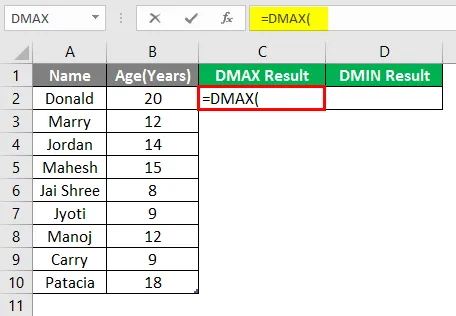
Nå vil den be om databasen som er gitt i celle A1 til B10, velg celle A1 til B10.
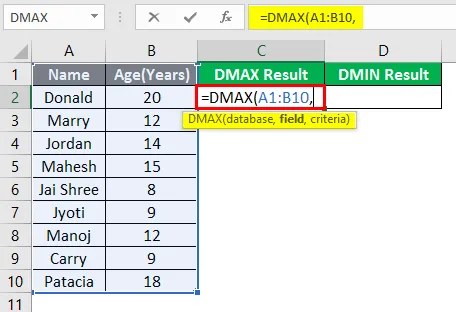
Nå vil det be om alder, velg B1-celle.
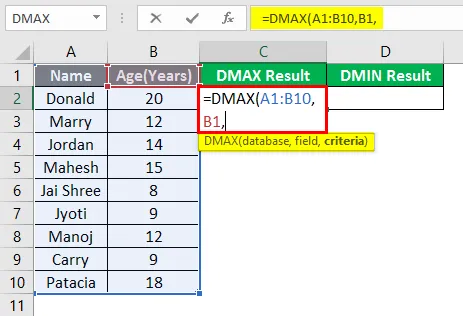
Nå vil det be om kriterier som er celler B2 til B10 hvor tilstanden vil bli brukt, velg celle B2 til B10.
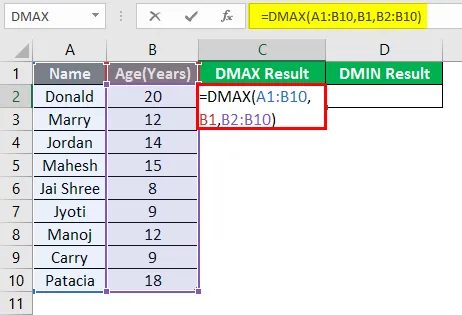
Trykk Enter-tasten.
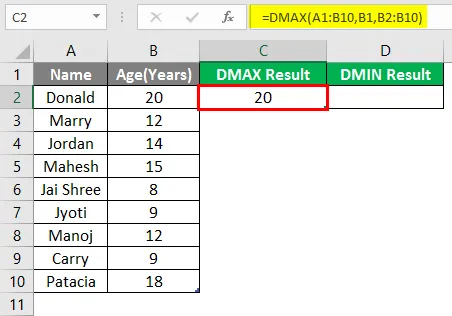
For å finne ut minstealder, bruk DMAX-funksjonen og følg trinn 4 til 7. Bruk DMIN-formelen.
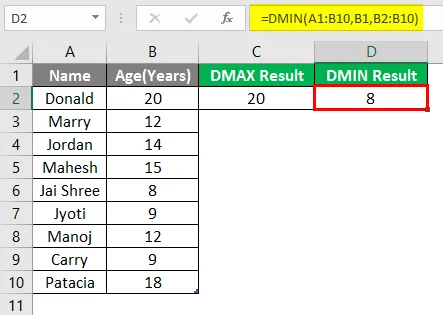
Sammendrag av eksempel 2: Ettersom brukeren ønsker å finne ut maksimal og minstealder for personene i databasen. Easley alt beregnet i eksemplet ovenfor og Maksimal alder er 20 og minimum er 8 for gruppen.
Eksempel 3 - Bruk av DCOUNT og DCOUNTA databasefunksjon i Excel
En bruker vil finne ut det numeriske datatallet og antallet ikke-tomme celler i høydekolonnen i databasen. La oss se hvordan vi kan gjøre dette med DCOUNT og DCOUNTA-funksjonen. Åpne MS Excel fra Start-menyen, Gå til Sheet3 hvor brukeren oppbevarte dataene.
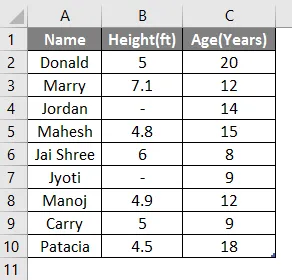
Opprett nå overskrifter for DCOUNT og DCOUNTA-resultat.
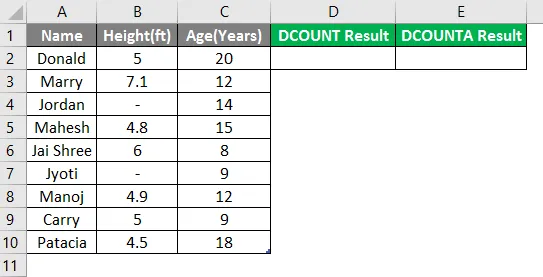
Skriv formelen i celle D2.
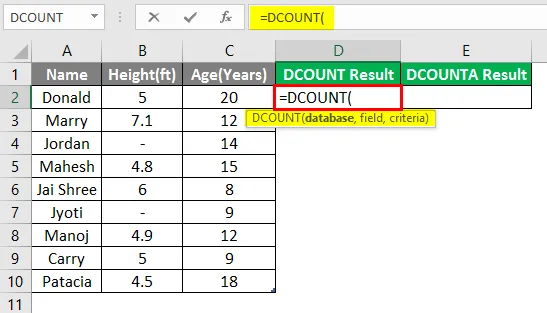
Nå vil den be om databasen som er gitt i celle A1 til C10, velg celle A1 til C10.
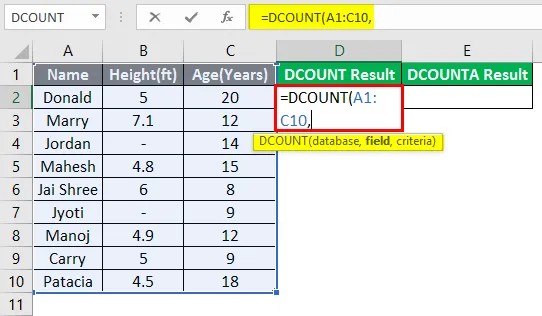
Nå vil den be om høyden, velg celle B1.
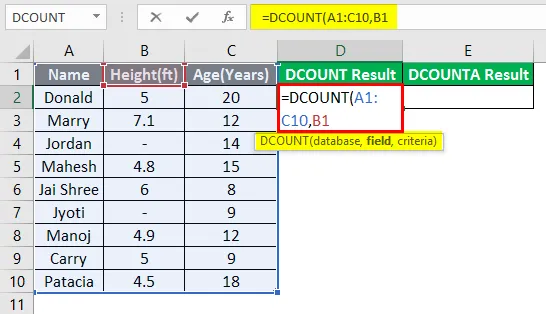
Nå vil den be om kriterier som er celle B2 til B10 der tilstanden vil bli brukt, velg celle B2 til B10.
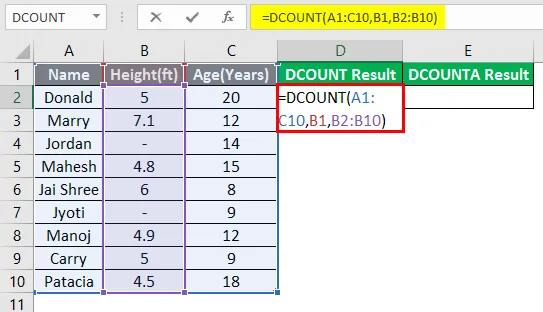
Trykk Enter-tasten.
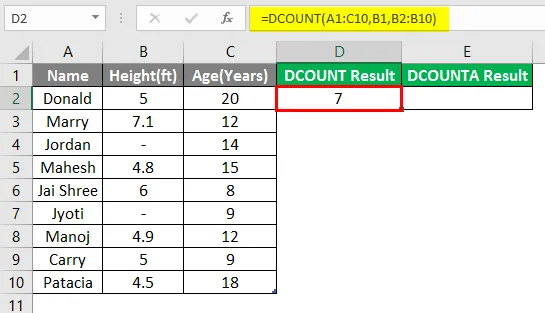
Nå for å finne ut ikke-blank cellefunksjon, følg trinn 4 til 7. Bruk DCOUNTA-formelen.
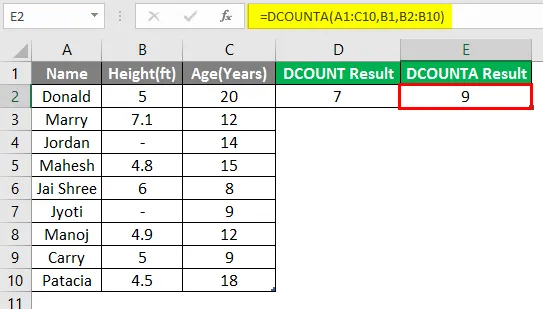
Sammendrag av eksempel 3: Ettersom brukeren ønsker å finne ut det numeriske datatallet og antallet ikke-tomme celler i høydekolonnen. Enkelt alt beregnet i eksemplet ovenfor, det numeriske datatallet er 7 og det ikke-tomme celletallet er 9.
Ting å huske på om databasefunksjoner i Excel
- All databasefunksjon følger den samme syntaks og den har 3 argumenter som er en database, felt og kriterier.
- Databasefunksjonen fungerer bare hvis databasen har et riktig tabellformat som om den skal ha en topptekst.
Anbefalte artikler
Dette er en guide til databasefunksjon i Excel. Her diskuterer vi hvordan du bruker databasefunksjon i Excel sammen med praktiske eksempler og nedlastbar Excel-mal. Du kan også gå gjennom andre foreslåtte artikler -
- Hvordan skrive ut etiketter fra Excel
- MIRR Formel i Excel
- Excel Median Formula
- Evaluer formler i Excel